7 ترفند کاربردی برای استفاده بهتر از ایرپاد اپل
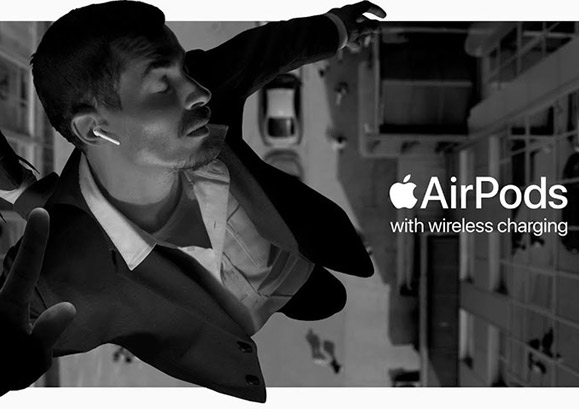
هدفون بیسیم ایرپاد AirPod گجتی هست که توسط شرکت اپل برای iDevice هاش، تولید و به بازار عرضه شده و این محصول به دلیل داشتن نوآوری جدید و بدون سیم بودن به یکی از محصولات جانبی پر طرفدار شرکت اپل تبدیل شده؛ در واقع ایرپادها از کالاهای پرفروش این روزها هستن و اگر هنوز از هدفونهای سیمی استفاده میکنید، میتونید مطمئن باشید که به زودی به سمت ایرپادها خواهید رفت!
اول از همه بد نیست بدونید ایرپادهای اپل (AirPod) تنها برای تعامل با آیفون یا آپیدهای این شرکت طراحی نشدن و قابلیت اتصال به سایر دستگاههای پشتیبانی کننده از بلوتوث رو هم ارائه میکنن؛ البته هر چند با اینکه ایرپاد اپل در ابتدای عرضه به بازار مورد تمسخر و خنده بسیاری قرار گرفت، اما بدون شک اگر این هدفون رو تهیه و در اختیار داشته باشید، عاشق اون خواهید شد.
در همین راستا اگر به تازگی با ایرپادها آشنا شدید و یا اونها رو خریداری کردید، در ادامه با گوشی شاپ همراه باشید تا با هم به بررسی نکات و ترفندهای کاربردی برای استفاده بهتر از ایرپادهای اپل بپردازیم.
1- فقط از یکی از ایرپادها استفاده کنید
اگر شما از اون دسته کاربرانی هستید که باتری دستگاههای الکترونیک خودتون رو خیلی زود خالی میکنید، بهتره همیشه یکی از ایرپادهای خودتون رو درون جعبه شارژر قرار بدید و تنها از یکی از اونها استفاده کنید؛ چون میشه از این هندزفریهای بلوتوث به صورت تکی هم استفاده کرد و در این صورت شما میتونید یکی از ایرپادهای خودتون را شارژ شده و آماده داشته باشید و البته خوشبختانه هر دو گوشی ایرپاد دارای میکروفون هستن و در صورت نیاز به تماس گرفتن با یک گوشی مشکلی ایجاد نمیشه.
2- از سیری استفاده کنید
اگر شما هم جز اون دسته کاربرانی هستید که از آخرین نسخه سیستم عامل اپل روی گوشی خودتون استفاده میکنید، میتونید از سیری بخواهید که پیامهاتون رو براتون بخونه و پس از شنیدن پیامهاتون میتونید با دستور صوتی به اونها پاسخ بدید.
برای این کار تنها کافیه تا دکمه وسط رو فشار بدین و نگه دارید تا سیری فعال بشه؛ همچنین با آخرین نسخهی ایرپادها میتونید با دستور «هی سیری» به سیری دسترسی داشته باشید.
3- ایرپادهای خود را به سادگی به دستگاههای دیگر متصل کنید
ایرپاد با دستگاههای اپل عالی کار میکنه اما فراموش نکنید که قابلیت اتصال به هر دستگاهی که از پرتکل بلوتوث پشتیبانی میکنه رو هم داراست و شما حتی میتونید اونها رو به لپ تاپ و کامپیوتر هم متصل کنید.
برای جفت سازی ایرپاد با دستگاه جدید، درب قاب رو باز کنید و دکمه پشت اون رو بزنید و نگه دارید؛ سپس از لیست دستگاه مورد نظرتون ایرپاد رو انتخاب کنید؛ البته در این صورت ویژگیهایی همانند تشخیص گوش در دسترس نخواهند بود و مخصوص دستگاههای اپلی هست.

4- ایرپاد گمشدهتان را پیدا کنید
ایرپاد اپل قیمت نسبتا زیادی داره و احتمالا گم کردن اون حسابی شما رو کلافه خواهد کرد اما اگر یکی از ایربادها یا هر دو اونها رو گم کردید و یا جا گذاشتید، لازم نیست یک ایرپاد دیگه بخرید و شما میتونید از طریق گوشیتون ایرپادهای اپل رو مکانیابی کنید.
در آیفون یا آیپدتون اپلیکیشن Find My iPhone رو باز کنید و سپس روی اکانتی لاگین بشید که ایرپادهای شما از اون استفاده میکنن؛ در این حالت میتونید تمام دستگاههای موجود با این اکانت رو شناسایی کنید و خواهید دید که ایرپاد شما رو با نام شما و مکان اون پیدا میکنه.
* نکته: در اینجا آخرین جایی که با گوشیتون از طریق بلوتوث به ایرپاد وصل شدید رو خواهید دید.
5- تغییر نام ایرپادها
برنامه جداگانهای برای تنظیم ایرپادها وجود نداره اما با مراجعه به قسمت بلوتوث آیفون خودتون و انتخاب گزینه ” i ” که در کنار نام ایرپاد قرار گرفته، به راحتی میتونید نام دستگاه خودتون رو عوض کنید.
6- بررسی باتری هندزفری با آیفون
باید بگیم که برای چک کردن باتری ایرپاد دو گزینه پیش روی شما قرار داره، یکی از روی خود گوشیها و بعدی از طریق کیس شارژر؛ البته بد نیست بدونید که میتونید با نزدیک کردن کیس به آیفون خود وضعیت باتری رو روی صفحه هندست هم ببینید و حتی میتونید با اضافه کردن ویجت باتری به مرکز اعلانات میزان شارژ باتری گوشیها رو مشاهده کنید.
7- انتخاب هندزفری چپ یا راست به عنوان میکروفون پیشفرض
همون طور که میدونید ایرپادها از شتاب سنج حرکتی برای تشخیص هندزفری ها و استفاده از ایرپاد چپ یا راست (یا هر دو ایرپاد) بهره میبرن و میکروفون ساخته شده در ایرپادها بصورت اتوماتیک به هندزفری که بهترین ورودی رو داره، سوئیچ میشه؛ بنابراین اگر دوست دارید حین قرار دادن یک هندزفری در گوشتون کارهای چندگانه انجام بدید، میتونید به راحتی یکی از هندزفری ها رو به عنوان میکروفون پیش فرض انتخاب کنید.
برای این کار کافیست وارد تنظیمات ایرپادها بشید و گزینهی Microphone رو بزنید.







